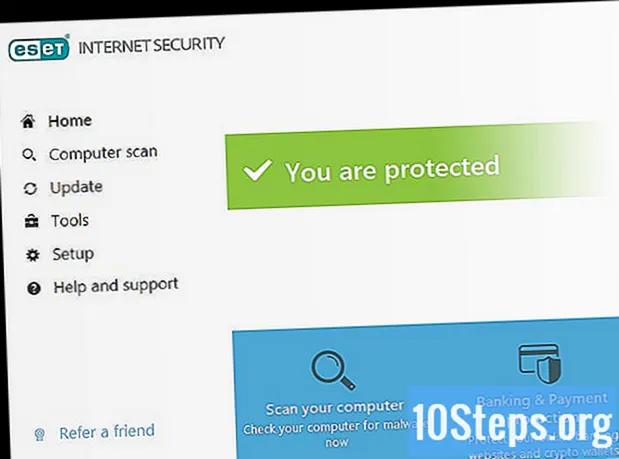
Tartalom
A rosszindulatú programok (a „rosszindulatú szoftverek” vagy a „rosszindulatú szoftverek” rövidítése) megfertőzhetik a számítógépet olyan pontig, hogy személyes adatokat gyűjtsenek, hozzáférjenek a hálózat programjaihoz vagy rendszereihez, és akár megakadályozzák a gép megfelelő működését. Számos jel utal arra, hogy vírusok vannak, de lépéseket tehet a rosszindulatú programok észlelésére és eltávolítására a számítógépéről. Kezdje el olvasni az 1. lépésben, hogy megtudja, mit kell tennie.
Lépések
1/2 módszer: Rosszindulatú programok észlelése a számítógép viselkedése szerint
, a képernyő bal alsó sarkában.
- Válassza ki a bekapcsolás ikont (egy gömb tetején függőleges csíkkal).
- Tartsa lenyomva a "Shift" billentyűt, és kattintson az "Újraindítás" gombra.
- Kattintson a "Hibaelhárítás" gombra.
- Lépjen a "Speciális beállítások" oldalra.
- Válassza az "Újraindítás" lehetőséget.
- Amikor a rendszer újraindul, nyomja meg a „4” gombot.

(az eszköztár bal alsó sarkában) és írja be Lemeztisztítás. A menü megnyitása után írja be a "Lemezkarbantartó" szót, és megjelenik az azonos nevű eszköz.
az „Ideiglenes internetes fájlok” és az „Ideiglenes fájlok” mellett, a „Törlendő fájlok” ablakban.
kattints be Törölje a rendszerfájlokataz eszközablak végén. Az ideiglenes fájlok törlődnek a számítógépről.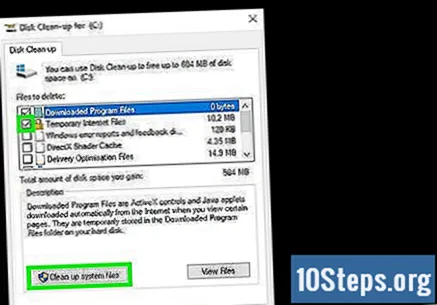
- Ismét ki kell választania egy számítógépes meghajtót; először válassza a "C:" elemet (vagy amelyre a Windows van telepítve), és ismételje meg a többi merevlemez-meghajtót.
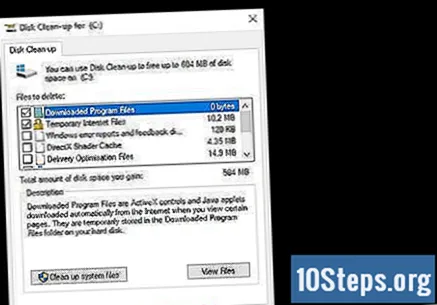
kattints be rendben. Miután a számítógép befejezte az ideiglenes fájlok törlését, kattintson az "OK" gombra az eszköz bezárásához.
Látogasson el egy harmadik fél webhelyére, és szerezzen be egy programot, amely beolvassa a számítógépét. Ebben szkenneléssel megkeresheti a számítógépén található vírusokat, beleértve a jelenlegi víruskeresőből „kiszabadult” rosszindulatú programokat is.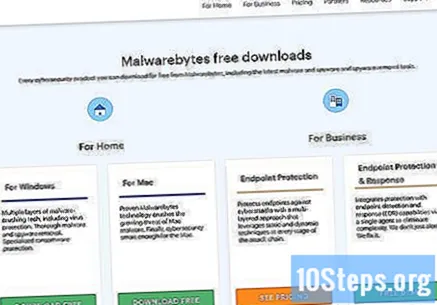
- A számítógépes biztonsági szakértők a következő programokat javasolják: Malwarebytes, BitDefender Free Edition, SuperAntiSpyware és Avast.
- Egy másik lehetőség a Microsoft biztonsági eszközeinek használata. Nyissa meg a "Start" menüt, írja be a "Microsoft Security" parancsot, és kattintson erre az eredményre. Nézze meg, van-e szükség a számítógép biztonságával kapcsolatban, és tegye meg a megfelelő intézkedéseket, ha vannak ilyenek.
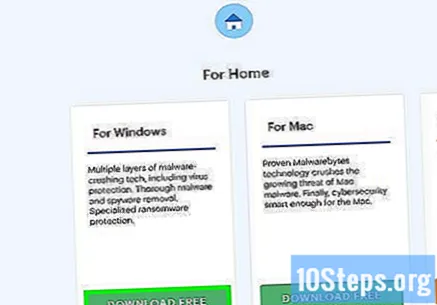
Töltse le a programot a rosszindulatú programok átkutatásához és megtalálásához. Miután elérte a fenti linkek egyikét, kattintson a "Letöltés" gombra; a futtatható program letöltésre kerül a számítógépre. Kattintson duplán a telepítővarázsló elindításához; csak kövesse az utasításokat a folyamat befejezéséhez.- Ha nem tud online lenni a fertőzött számítógépen, töltse le az antimalware programot egy másik gépre, váltson USB-meghajtóra, és vírussal vigye át a PC-re.
Nyissa meg az alkalmazást. Letöltés és telepítés után futtassa a "Start" menüben.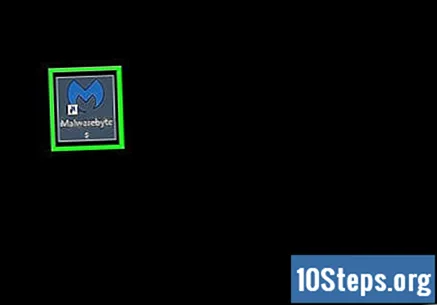
Frissítse. A rendszer beolvasása előtt válassza a frissítések keresésének lehetőségét, és ellenőrizze, hogy a program rendelkezik-e a legfrissebb definíciókkal.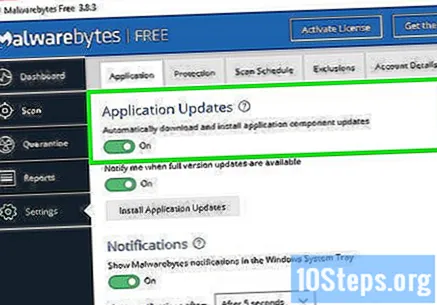
Végezzen el egy gyors beolvasást. A legtöbb esetben ennek a folyamatnak legfeljebb 20 percet kell igénybe vennie a rosszindulatú programok megtalálásához; a teljes beolvasás órákig is eltarthat, még akkor is, ha sok más rendszermappát vizsgál.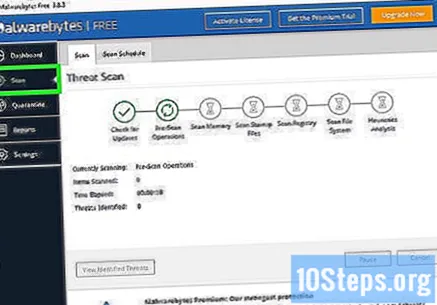
Törölje a rosszindulatú programot a számítógépről. A szoftver megjeleníthet egy párbeszédpanelt az összes talált fertőzésről, a törlés lehetőségével együtt.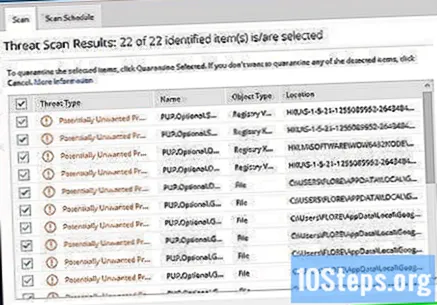
- Ha nem talál vírust vagy káros fájlt, próbálja meg elvégezni a teljes vizsgálatot. Ez körülbelül egy órát vagy még tovább is eltarthat.
Indítsa újra a számítógépet. Várható, hogy rendesen elindul, miután törölte a rosszindulatú programokat a számítógépről.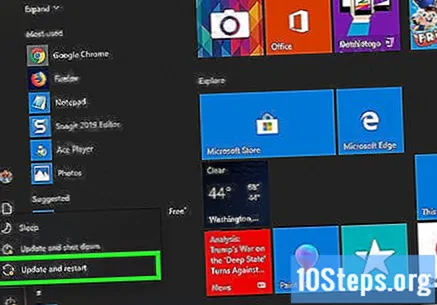
Ellenőrizze, hogy a víruskereső fut-e. A megbízható programokat mindig telepíteni és működni kell; időről időre vizsgáljon vírusirtókat és kártevőirtókat a rendszer védelme érdekében.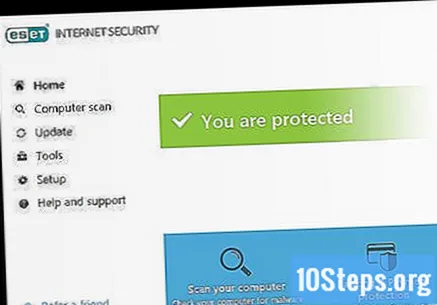
- Ha a számítógép még mindig lassú, lefagy, vagy egyéb problémái vannak, amelyekről feltételezi, hogy rosszindulatú programok okozzák, érdemes eljuttatnia egy számítógépes szakemberhez. Készítsen biztonsági másolatot a fontos fájlokról, és telepítse újra a Windows rendszert.
Tippek
- A Mac számítógépek kevésbé érzékenyek a rosszindulatú programokra, mint a Windows, de még mindig védhetőek antivírusokkal. A számítógépes biztonsági szakértők olyan programok használatát javasolják, mint a Norton iAntivirus, Avira Free Mac Security, Comodo Antivirus és Avast Free Antivirus a Mac védelme érdekében.
Figyelmeztetések
- Mielőtt bármilyen víruskereső vagy rosszindulatú program-ellenőrző programot letöltene, ellenőrizze, hogy a fájl letöltésének helye megbízható és jogos. Vannak olyan címek, amelyekben „rejtett” vírusok lehetnek, amelyek befolyásolják a gép működését és megfertőzik azt.


